Ramai pengguna Kad Grafik NVIDIA telah melaporkan Panel Kawalan NVIDIA tidak ditunjukkan. Panel kawalan ini yang membolehkan pengguna mengawal sifat Kad Grafik NVIDIA yang dipasang pada PC pengguna hilang dari menu Konteks Desktop, menu Mula, atau dari Desktop tanpa warna. Ini mungkin disebabkan oleh pemacu kad grafik yang rosak, kerana kemas kini terkini, subkunci dan nilai pendaftaran yang hilang, atau beberapa ralat rawak di sana sini.

Sekiranya Panel Kawalan NVIDIA anda juga hilang, jangan panik. Cubalah kaedah berikut untuk memperbaiki Panel Kawalan NVIDIA yang hilang pada Windows 10, dan anda akan siap.
Kaedah Untuk Memperbaiki Panel Kawalan NVIDIA Hilang
Langkah-langkah berikut merangkumi penyelesaian masalah asas serta beberapa teknik canggih. Jangan ketinggalan yang maju jika yang lebih mudah tidak membantu mengembalikan Panel Kawalan NVIDIA yang hilang.
# 1 - Mulakan semula Perkhidmatan NVIDIA Untuk membetulkan Masalah Panel Kawalan NVIDIA
Mungkin berlaku bahawa Panel Kawalan NVIDIA hilang dari menu konteks Desktop dan juga System Tray . Kaedah asas lain untuk anda cuba ialah memulakan semula perkhidmatan khusus NVIDIA. Mari kita lihat bagaimana memulakan semula perkhidmatan ini di PC anda:
Langkah 1 : Buka kotak Jalankan dengan menekan kekunci Windows + R bersama-sama. Sekarang, ketik services.msc di kotak Run dan tekan butang Enter .

Langkah 2 : Ini akan membuka tetingkap Perkhidmatan . Di sini, anda akan menemui semua perkhidmatan yang berjalan di PC anda. Dalam senarai perkhidmatan, cari perkhidmatan yang namanya bermula dengan NVIDIA . Pilih setiap perkhidmatan NVIDIA dan klik pada butang Restart yang terdapat di sebelah kiri tetingkap.

Sekiranya perkhidmatan tidak berjalan, klik kanan dan klik Mula.
Sekiranya memberikan Ralat 14109 dengan mesej yang mengatakan bahawa windows tidak dapat memulakan Perkhidmatan Nvidia Display Container, ikuti langkah-langkah di bawah.
1. Klik kanan pada butang Mula dan Klik pada Pengurus peranti untuk membukanya.
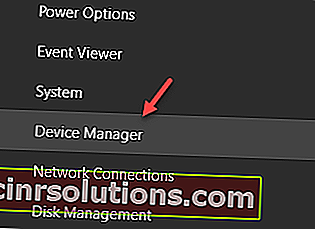
2. Kembangkan Adaptor Paparan.
3. Klik kanan dan Nyahpasang pemacu Nvidia.

4. Mulakan semula PC anda.
Lihat apakah kaedah ini mengembalikan Panel Kawalan NVIDIA yang hilang. Sekiranya tidak, mulakan semula PC anda dan periksa semula. Sekiranya tidak ada yang berlaku, cubalah kaedah seterusnya.
# 2 - Lancarkan Panel Kawalan NVIDIA secara manual untuk mendapatkan kembali Panel Kawalan NVIDIA yang Hilang
Hingga anda tidak dapat mencari jalan keluar tetap, anda juga boleh mencuba secara manual melancarkan Panel Kawalan NVIDIA pada sistem anda untuk menyelesaikan masalah ini. Berikut adalah langkah-langkah yang perlu diikuti untuk melancarkan dan membuat pintasan desktop Panel Kawalan NVIDIA secara manual:
Langkah 1 : Buka folder Komputer Saya . Di sana, pergi ke folder C Drive dan cari folder Program Files . Dalam folder Program Files , anda akan menemui folder NVIDIA Corporation . Sekiranya anda tidak dapat mencari folder NVIDIA Corporations di sana, cari yang sama dalam folder Program Files (x86) . Setelah anda berada di folder NVIDIA Corporation , buka Control Panel Client . Dalam folder ini cari fail nvcplui .

Langkah 2 : Klik kanan pada fail nvcplui dan klik Jalankan sebagai pilihan pentadbir .
Anda juga boleh membuat Pintasan Desktop Panel Kawalan NVIDIA dari menu klik kanan nvcplui .
# 3 - Pasang semula Aplikasi panel kawalan Nvidia dari kedai Microsoft
1. Klik pada butang mula dan kemudian ikon berbentuk gear untuk membuka tetapan

2. Klik pada Aplikasi

3. Klik pada Aplikasi & Ciri dari menu sebelah kiri.
4. Cari panel kawalan Nvidia di kotak carian.
Sekiranya panel Kawalan Nvidia sudah dipasang pada Sistem anda. Nyahpasangnya.

5. Sekarang, pergi ke Panel kawalan Nvidia ini Pasang pautan di kedai Microsoft dan pasangkannya.
# 4 - Unhide Panel Kawalan NVIDIA
Sekiranya anda tidak dapat menemui Panel Kawalan NVIDIA pada Menu Konteks Desktop atau Menu Mula, ada kemungkinan ia tersembunyi. Ini berlaku terutamanya semasa anda mengemas kini perisian kad grafik NVIDIA. Mari kita lihat bagaimana mendapatkan kembali Panel Kawalan NVIDIA dengan langkah-langkah berikut:
Langkah 1 : Buka Panel Kawalan. Untuk melakukannya, tekan kekunci Windows + R sekaligus, ketik Control di kotak Run , dan tekan Enter .

Langkah 2 : Pada Panel Kawalan yang terbuka, lihat pilihan dengan Ikon Besar , kemudian klik dua kali pada pilihan Panel Kawalan NVIDIA .

Langkah 3 : Cari menu Desktop atau Lihat , klik padanya, kemudian pilih pilihan Tambah Menu Konteks Desktop dari drop-down.

Pergi ke Desktop PC anda dan lihat apakah Panel Kawalan NVIDIA muncul di menu konteks Desktop.
# 5 - Penyelesaian Kekal ke Panel Kawalan NVIDIA Hilang oleh Sokongan NVIDIA
Walaupun kaedah lain mampu memperbaiki Panel Kawalan NVIDIA yang hilang, beberapa pengguna melaporkan mereka mendapat ralat ini berulang kali. Oleh itu, sokongan NVIDIA memberikan penyelesaian tetap untuk masalah ini. Ikuti langkah mudah ini untuk mencuba kaedah ini:
Langkah 1 : Buka Komputer Saya dan ikuti laluan folder yang diberikan di bawah:
Fail Program (x86)
Perbadanan NVIDIA
Paparan.NvContainer
Catatan : Jika anda tidak dapat mencari folder NVIDIA dalam folder Program Files (x86) , cari di folder Program Files .
Langkah 2 : Dalam folder Display.NvContainer , anda akan menemui fail bernama Display.NvContainer . Klik kanan padanya dan pilih pilihan Salin .

Langkah 3 : Buka Folder Permulaan . Untuk melakukannya, Tekan kekunci Windows + R bersama-sama dan buka kotak Run . Di kotak Run, ketik shell: startup dan tekan butang Enter .

Langkah 4 : Di folder Startup yang dibuka, lakukan klik kanan dan Tampal fail Display.NvContainer yang disalin .

Langkah 5 : Klik kanan pada fail Display.NvContainer yang anda tempelkan di folder Startup , dan pilih pilihan Properties .
Langkah 6 : Di tetingkap Properties , pergi ke tab Keserasian . Di sana, anda akan mendapat Jalankan program ini sebagai pilihan tanda semak pentadbir ; pilihlah. Kemudian klik Ok untuk menerapkan tetapan.

Setelah menyelesaikan langkah-langkah ini, mulakan semula PC anda untuk mencari Panel Kawalan NVIDIA yang hilang kembali pada menu konteks desktop dan dulang sistem anda.
# 6 - Kemas kini Pemacu Grafik NVIDIA Untuk Membetulkan Masalah Panel Kawalan NVIDIA
Sekiranya kaedah di atas tidak berfungsi untuk anda, maka pasti ada masalah pemandu. Sekiranya demikian, pergi ke Pengurus Peranti dan kemas kini Pemacu Grafik NVIDIA anda untuk memperbaiki Panel Kawalan NVIDIA yang hilang di Windows 10 . Ikut langkah-langkah ini:
Langkah 1 : Pada papan kekunci anda, tekan kekunci Windows + X bersama-sama untuk membuka menu Win + X. Dari menu, klik pada pilihan Device Manager untuk membukanya.

Langkah 2 : Dalam Pengurus Peranti, cari pilihan Penyesuai paparan . Kembangkan untuk mencari pemacu kad grafik NVIDIA. Klik kanan pada pemacu dan klik pada pilihan Pemacu kemas kini .

Langkah 3 : Tetingkap baru akan dibuka; klik Cari secara automatik untuk pilihan perisian pemacu yang dikemas kini . Ini secara automatik akan mencari kemas kini pemandu dan memasangnya jika ada. Sekiranya tidak ada kemas kini, ia akan memberitahu anda juga.

Sekiranya kemas kini tidak membantu kes Panel Kawalan NVIDIA yang hilang, cuba pasang semula pemacu.
# 7 - Pasang semula Pemacu Grafik NVIDIA
Mengemas kini Pemacu Grafik NVIDIA tidak berfungsi untuk anda? Cuba pasang semula jika anda tidak dapat menemui NVIDIA Control Panel di menu konteks desktop dan baki sistem. Berikut adalah langkah-langkah yang akan membantu anda melakukannya:
Langkah 1 : Buka Pengurus Peranti dengan menekan kekunci Windows + X bersama-sama, dan memilih Pengurus Peranti dari senarai yang muncul.

Langkah 2 : Luaskan pilihan Adaptor paparan dari senarai pemacu dalam Pengurus Peranti. Klik kanan pada pemacu Kad Grafik NVIDIA dan pilih pilihan Nyahpasang peranti .

Langkah 3 : Setelah berjaya menyahpasang pemacu, pergi ke laman web NVIDIA - Muat turun Pemacu . Di sana, pilih pilihan Jenis Produk, Siri Produk, dan Produk yang sesuai dari menu lungsur masing-masing mengikut konfigurasi komputer anda untuk memuat turun pemacu terkini. Setelah dimuat turun, pasangkan pemacu pada PC anda.

Mulakan semula PC anda dan lihat apakah Panel Kawalan NVIDIA tersedia sekarang di menu konteks Desktop dan dulang sistem.
Akhirnya,
Walaupun kaedah # 4 dan kaedah # 5 adalah penyelesaian utama untuk memperbaiki Panel Kawalan NVIDIA yang hilang di Windows 10 , anda harus selalu memulakan dengan kaedah yang disebutkan di bahagian atas artikel. Sekiranya kaedah ini juga gagal untuk anda, cuba kemukakan pertanyaan di Forum NVIDIA . Hingga saat itu, anda boleh menggunakan Kaedah # 6 untuk membuka Panel Kawalan NVIDIA secara manual dan mengakses pilihan grafik.